Cum să desfaceți cărămida sau să restaurați OxygenOS Stock ROM pe OnePlus 8 și 8 Pro
Instalați Stocul Rom / / August 05, 2021
Dintre toți OEM-urile care oferă o versiune personalizată a sistemului de operare Android, este OxygenOS care a reușit să obțină o bază de fani decentă și probabil că așa este. A menținut un echilibru bogat în furnizarea de tone de caracteristici de personalizare, dar fără a încorpora aspectul bloatware. Ei bine, aceste personalizări nu se limitează doar la îmbunătățirea sau modificarea interfeței de utilizare. Dispozitivele de la OnePlus sunt întotdeauna cunoscute ca având o experiență destul de decentă și în ceea ce privește dezvoltarea personalizată. Acestea includ suport pentru tone de ROM-uri personalizate, diverse moduri și cadre etc.
Dar pentru ca toate aceste lucruri să funcționeze, aveți nevoie de un bootloader deblocat. După ce ați făcut-o, nu vă veți împiedica să vă scufundați adânc în ecosistemul de dezvoltare Android. Cu toate acestea, totul nu este atât de sigur în timpul îndeplinirii acestor sarcini și șansele ca dispozitivele să ajungă în bootloop sau într-o stare cărămidată sunt întotdeauna acolo. În acest caz, acest ghid va fi util. Astăzi, vă vom arăta cum să dezbrăcați OnePlus 8, precum și varianta Pro și să o restabiliți pe OxygenOS ROM. Dar, înainte de a continua cu instrucțiunile, să verificăm ce are de oferit OnePlus 8 Pro, recenta adăugare la familia OnePlus.

Cuprins
- 1 OnePlus 8 Pro: Ce este nou
-
2 Unbrick OnePlus 8 și OnePlus 8 Pro și restaurați-l pe OxygenOS ROM
- 2.1 Condiții prealabile
- 2.2 Descărcări pentru OnePlus 8
- 2.3 Descărcări pentru OnePlus 8 Pro
- 2.4 Instrucțiuni pentru Unbrick OnePlus 8 și OnePlus 8 Pro
- 3 Concluzie
OnePlus 8 Pro: Ce este nou
Dispozitivele OnePlus dețin întotdeauna această prepoziție de vânzare unică de alimentare în dispozitive bogate în funcții la un preț accesibil. Și de data aceasta nu este diferit. Odată cu lansarea OnePlus 8 și 8 Pro, veți obține două fiare ale unui dispozitiv. Vorbind despre acesta din urmă, există un ecran AMOLED fluid de 6,78 inci cu rezoluție de 1440 x 3168 pixeli. Mai mult, rata de reîmprospătare de 120Hz este la fel de impresionantă. Dispozitivul are un chipset Qualcomm SM8250 Snapdragon 865 octa-core sub capotă. În ceea ce privește jocurile, primiți Adreno 650, care este în prezent cel mai bun din clasa sa. La fel, OnePlus 8 Pro vine în două variante diferite: 128 GB 8 GB RAM și 256 GB 12 GB combinație RAM.
Venind la cameră, veți obține o configurație quad-camera cu 48 MP, f / 1,8 (obiectiv cu unghi larg), 8 MP, f / 2,4, (teleobiectiv), 48 MP, f / 2,2, (obiectiv ultrawide) și a 5 MP, f / 2.4, (senzor de adâncime). Sunt capabili să înregistreze videoclipuri până la [e-mail protejat]/60fps. În partea din față, veți obține un obiectiv de 16 MP, f / 2,5, (obiectiv larg), care înregistrează videoclipuri la [e-mail protejat] Toate aceste caracteristici sunt acceptate de o baterie de 4510 mAh care va fi suficientă pentru a vă satisface nevoile zilnice. Dispozitivul suportă, de asemenea, încărcare rapidă de 30 W și, împreună cu acesta, OnePlus a introdus, pentru prima dată, tehnologia de încărcare fără fir (de asemenea, la 30 W).
Unbrick OnePlus 8 și OnePlus 8 Pro și restaurați-l pe OxygenOS ROM
Având atât de multă dezvoltare personalizată în jurul OnePlus 8 și este varianta Pro, este evident, însă, că mulți dintre geek-urile tehnologice o vor folosi pe deplin. De exemplu, există ROM-uri personalizate și unele nuclee personalizate pentru overclock sau underclock CPU, pentru a activa dt2w și alte caracteristici. Mai mult, dacă vă rădăcinați dispozitivul prin Magisk, atunci puteți încerca multe module pe care le poate oferi. Dar în realizarea tuturor acestor activități, există un factor de risc implicat.
Unele dintre cele mai frecvente includ ca dispozitivul să fie într-o stare blocată sau bootloop. Motivul pentru același lucru ar putea fi multe. De exemplu, dacă ratați un pas sau doi în timp ce clipiți un fișier sau blocați un fișier incompatibil, atunci dispozitivul dvs. va fi cu siguranță în pericol. Dar nu vă faceți griji. Dacă se întâmplă asta vreodată, atunci puteți lua ajutorul pașilor de mai jos pentru a desface cărămizile OnePlus 8 și OnePlus 8 Pro și a le restabili pe OxygenOS ROM. Hai să verificăm.
Condiții prealabile
Înainte de a continua pașii, asigurați-vă că îndepliniți cerințele de mai jos.
- Deoarece dispozitivul dvs. este blocat, nu veți putea face backupul normal pentru Android. Cu toate acestea, dacă ați instalat recuperarea TWRP și ați putea accesa același lucru, atunci vă rugăm să faceți un Backup nandroid în prealabil.
- Încărcați dispozitivul la cel puțin 60% pentru a evita orice oprire bruscă în timpul procesului.
- Descărcați fișierul Drivere USB pentru OnePlus 8 și OnePlus 8 Pro.
- Dacă faceți intermitent încrucișat (de exemplu, trecând de la firmware european la indian), atunci faceți o copie de rezervă a /persist partiție, altfel, s-ar putea să vă confruntați cu probleme cu amprenta. Respectiva copie de rezervă poate fi făcută prin TWRP. Pentru aceasta, porniți dispozitivul în TWRP Recovery și apăsați pe Backup. Apoi selectați / persistă partiția și glisați spre dreapta pentru a crea copia de rezervă.
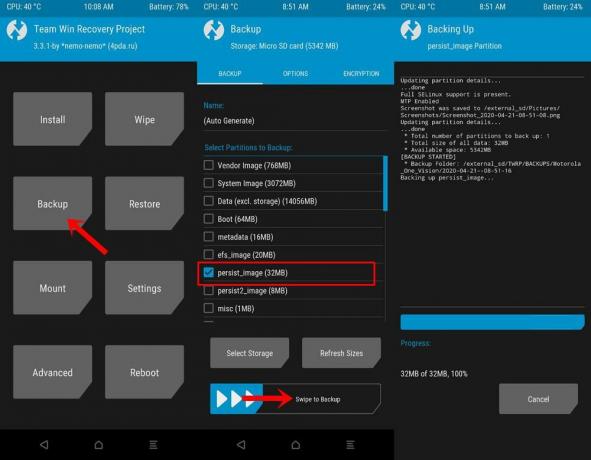
- De asemenea, asigurați-vă că aveți instalate cele mai recente drivere Qualcomm. Puteți conecta OnePlus 8 Pro cărămidat la computer în modul EDL (consultați pașii de mai jos pentru a face acest lucru). Apoi îndreaptă-te spre Manager de dispozitiv și vedeți dacă dispozitivul este afișat ca QDLOADER 9008 sau QHUSB_BULK. dacă este primul, atunci totul este bun. În caz contrar, dacă apare ca QHUSB_BULK, atunci va trebui să actualizați driverele Qualcomm. Deci, descărcați fișierul cele mai recente drivere Qualcomm și continuați înainte.
Deci, acesta este tot ceea ce era necesar pentru acest ghid. Descărcați acum instrumentele pentru dispozitivul OnePlus specific regiunii dvs. din secțiunea de mai jos. După aceea, urmați pașii de mai jos pentru a dezabona OnePlus 8 și 8 Pro și restaurați-l pe OxygenOS ROM.
Descărcări pentru OnePlus 8
Descărcați instrumentele de descărcare MSM corespunzătoare regiunii dvs. de mai jos. Mulțumită Some_Random_Username pentru aceste instrumente.
Instrumente IN21BA (firmware european):
Android 10: OOS 10.5.1 | OOS 10.5.2 | OOS 10.5.4 | OOS 10.5.6
Instrumente IN21AA (firmware internațional):
Android 10: OOS 10.5.3| OOS 10.5.4| OOS 10.5.7
Instrumente IN21DA (firmware indian):
Android 10: OOS 10.5.3| OOS 10.5.4
Descărcări pentru OnePlus 8 Pro
Descărcați instrumentul de descărcare MSM corespunzător regiunii firmware-ului dvs., de mai jos. Din nou, creditele merg la Some_Random_Username pentru aceste instrumente.
OnePlus 8 Pro: Instrumente IN11BA (Firmware european) | Instrumente IN11AA (Firmware internațional) | Instrumente IN11DA (Firmware indian)
Instrucțiuni pentru Unbrick OnePlus 8 și OnePlus 8 Pro
- Lansați MsmDownloadTool V4.0 pe computer.
- Acum, pe ecranul de conectare, faceți clic pe Alte din meniul derulant și faceți clic pe Următor →.
- Din fereastra următoare care apare, faceți clic pe țintă și selectați O2, dacă utilizați Internaţional instrument. Pe de altă parte, dacă mergeți mai departe cu indian instrument, selectați India. Sau selectați UE în timp ce utilizați instrumentele europene.
- Acum opriți dispozitivul și porniți dispozitivul Modul de descărcare de urgență Qualcomm sau modul EDL. Pentru a face acest lucru, apăsați Creșterea volumului și Volum scăzut tastele împreună pentru câteva secunde.
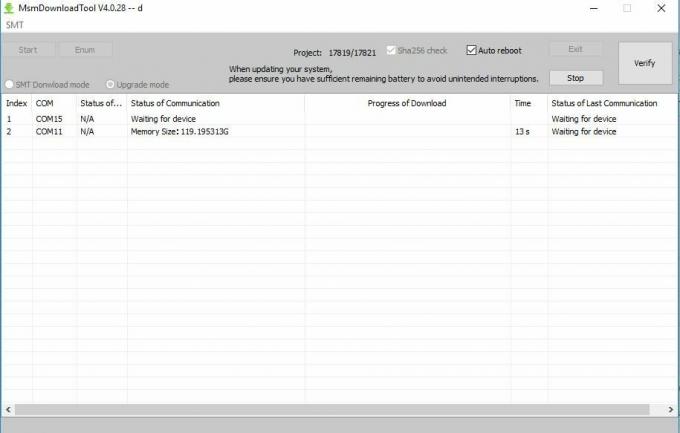
- Odată ce este pornit în modul EDL, conectați dispozitivul la computer prin cablu USB. Se recomandă utilizarea cablului USB oficial care a ieșit din cutie.
- Apoi, faceți clic pe Enum pentru a vă asigura că dispozitivul dvs. este detectat și, după ce ați terminat, apăsați Start. Așteptați aproximativ 5 minute. Firmware-ul stocului va fi acum intermitent și dispozitivul dvs. va reveni la starea normală de lucru.
Concluzie
Cu aceasta, încheiem ghidul despre cum să dezbraci OnePlus 8 și 8 Pro și să-l restabiliți pe OxygenOS ROM. Asigurați-vă că urmați fiecare pas exact așa cum s-a menționat. În unele cazuri, este posibil să primiți eroarea de comunicare cu eșecul Sahara. Dacă se întâmplă acest lucru, deconectați dispozitivul și porniți-l în modul fastboot. Acum opriți dispozitivul și așteptați aproximativ 15 secunde, după care porniți dispozitivul înapoi în modul Qualcomm EDL. În afară de asta, ați putea încerca să utilizați un port USB 2.0 în loc de un 3.0.
Alte articole conexe
- Cum să relocați Bootloader pe OnePlus 8 și 8 Pro
- Colecții de firmware OnePlus 8 [Înapoi la ROM stoc]
- Colecții de firmware OnePlus 8 Pro [Înapoi la ROM stoc]
- Descărcați ultimele drivere USB OnePlus 8 și instrumentul ADB Fastboot
- Care OnePlus 8 impermeabil? OnePlus 8 sau 8 Pro este rezistent la apă și praf?
Sursa: XDA [1,2]



